Cuando estás, tienes una variedad de características que pueden hacer que tu presentación de diapositivas sea pop. Una de estas características son las animaciones. Usted puede animar los objetos en sus diapositivas así como las diapositivas mismas cuando se mueven de una a otra. Esto es cuando la transición de Movimiento Mágico es útil.
Esta transición crea un efecto frío donde los objetos en una diapositiva se mueven a nuevas posiciones en la siguiente diapositiva. Es muy fácil de configurar y se ve muy bien durante una presentación. He aquí cómo usar la transición de Keynote Magic Move para su próxima presentación de diapositivas.
Agregar la transición de Movimiento Mágico
Tabla y sumario del artículo
Abra su presentación en Keynote y siga estos pasos para añadir la transición de Magic Move.
1) Duplicar la diapositiva donde desea agregar la transición. Puede hacer esto seleccionando la diapositiva y haciendo clic en Comando + D o manteniendo pulsado el botón Control mientras hace clic en la diapositiva y selecciona Duplicar en el menú contextual.
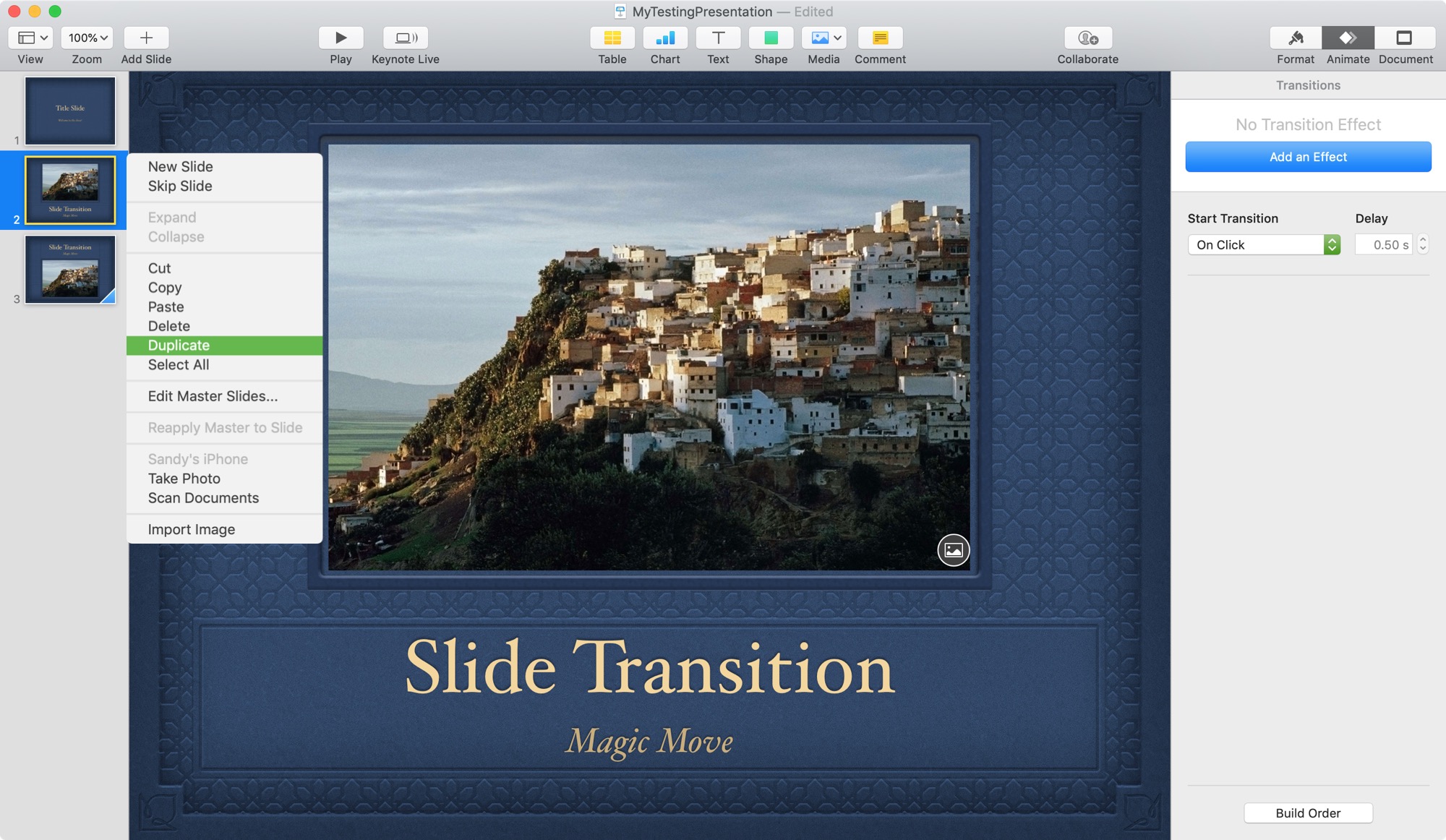
2) En una de las dos diapositivas, mueva los objetos arrastrándolos a sus nuevos lugares. También puede cambiarles el tamaño, eliminar uno o más, o añadir algunos. Las diapositivas deben tener al menos un objeto en común para que la transición sea efectiva.
3) Seleccione la primera diapositiva y abra la barra lateral de animación haciendo clic en el botón Animar en la parte superior derecha.
4) Haga clic en Añadir un efecto y seleccione Movimiento mágico en el menú desplegable.
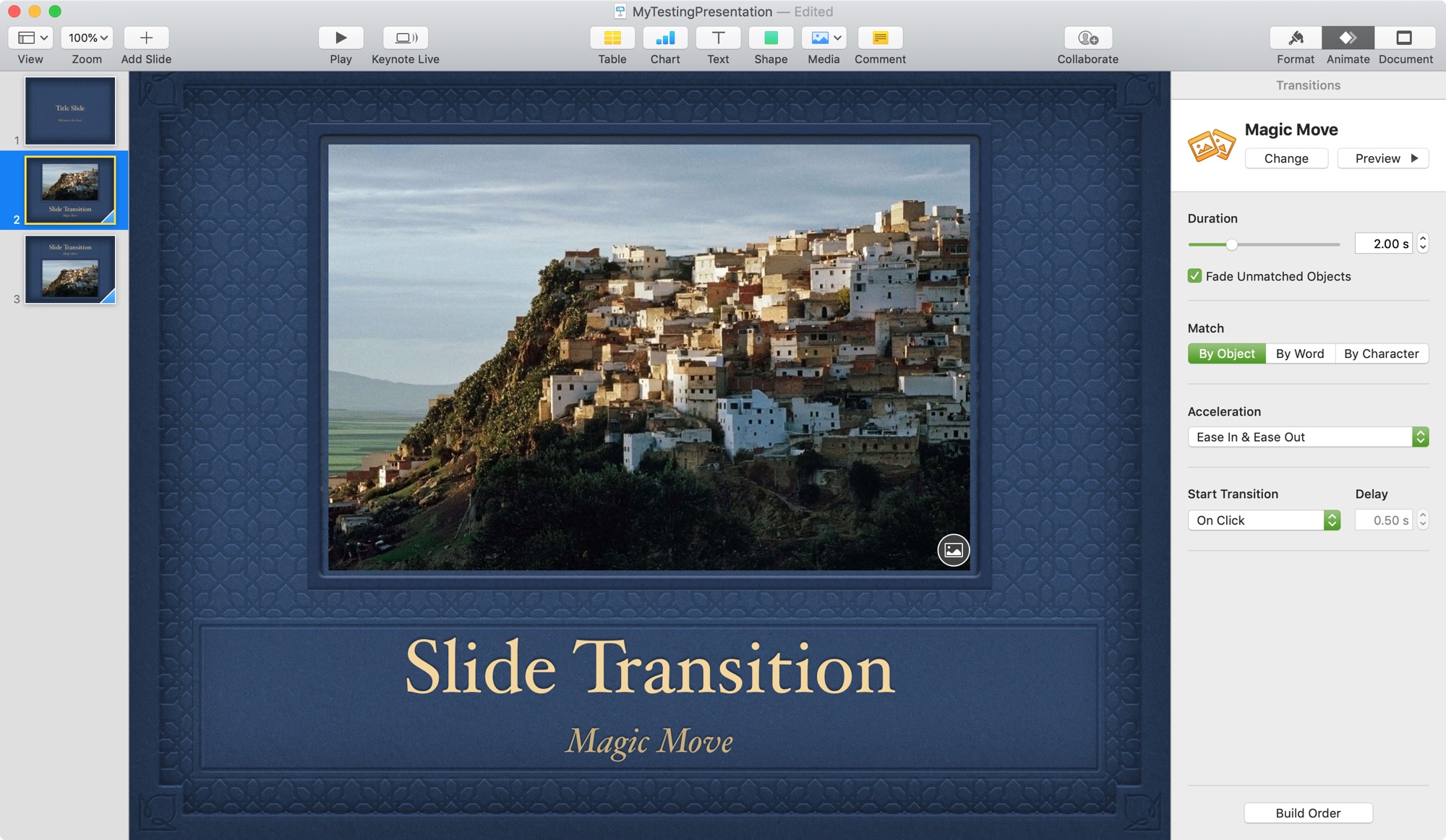
A continuación, puede hacer clic en el botón Vista previa en la barra lateral de la animación para comprobar este efecto impecable. Note que cualquier objeto en la primera diapositiva pero no en la segunda se desvanecerá y cualquier objeto en la segunda diapositiva pero no en la primera se desvanecerá.
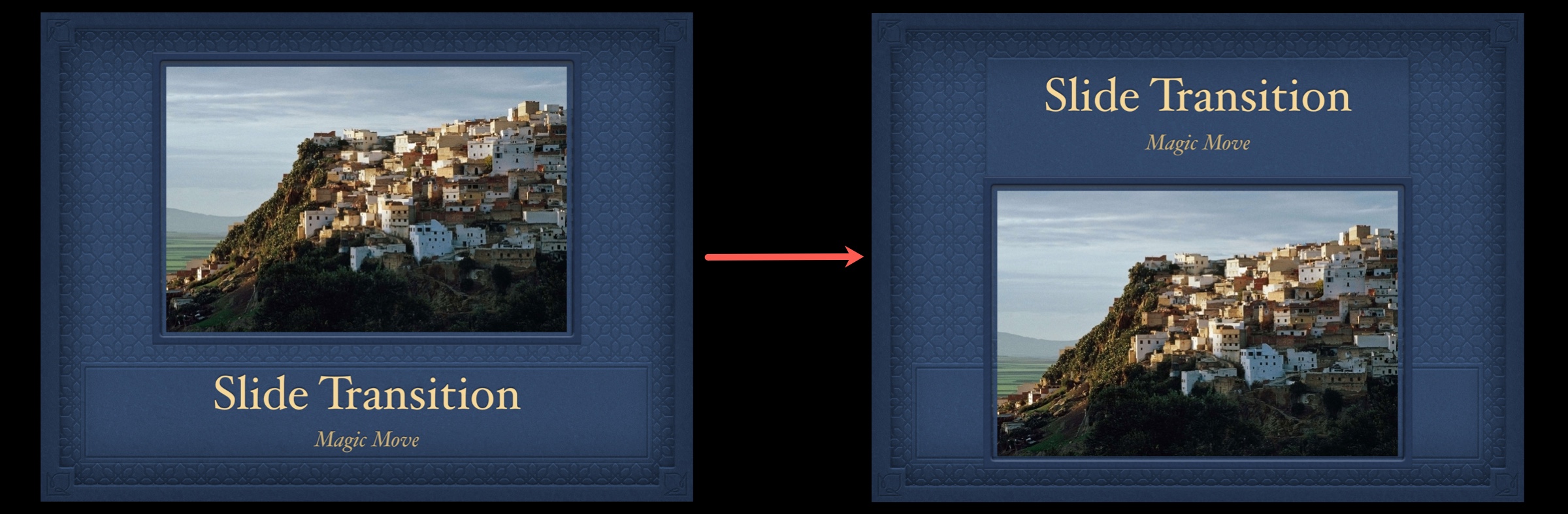
Ajustar la transición de Movimiento mágico
Notarás que tienes opciones adicionales en la barra lateral de animación para ajustar tu transición.
- Duración : Cambia la duración del efecto.
- Coincidir : Elija Por objeto , Por palabra , o Por carácter para la transición. Por objeto mueve cuadros de texto e imágenes, Por palabra mueve palabras a las nuevas ubicaciones y Por personaje mueve letras o números.
- Aceleración : Tener los objetos Ease In , Ease Out , o ambos cuando se mueven a sus nuevos lugares.
- Iniciar Transición : Escoger En Click o Automáticamente y establecer el Retardo para transiciones automáticas.
Envolviéndolo
Usando la transición de Keynote Magic Move puede crear un visual fantástico para su presentación. Si puede, tómese su tiempo y experimente con esta función para ver lo increíble que puede ser su presentación de diapositivas.
Y para más tutoriales de Keynote, compruebe cómo hacerlo o…
